從備份中恢復iPhone,iPad或iPod touch – Apple Assistan(FR),5種恢復iPhone的方法:所有可能的解決方案
如何還原iPhone:所有可能的解決方案
Contents
前 恢復您的iCloud數據, 您首先需要知道如何從iOS設備上備份Apple服務的數據. 這是做的方法:
從備份中恢復iPhone,iPad或iPod Touch
找出如何從iCloud備份或計算機上還原設備.
從iCloud備份還原
- 點亮您的設備. 必須顯示Hello屏幕. 如果您已經配置了此設備,則必須在備份進行修復之前刪除其所有內容.
- 按照顯示到應用程序和數據屏幕顯示的配置說明,然後從iCloud觸摸還原.
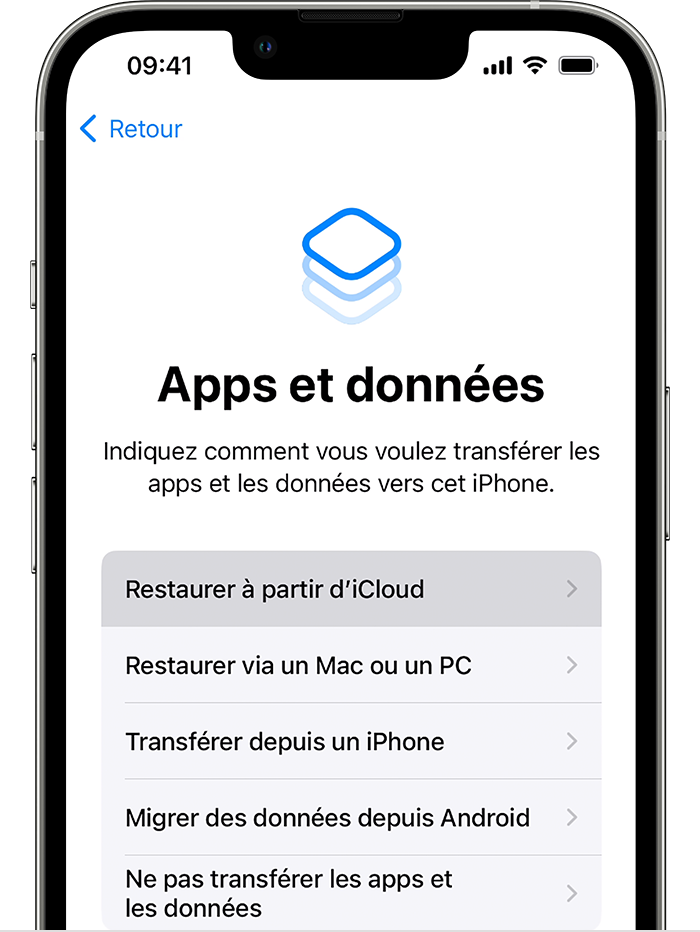
- 使用Apple標識符連接到iCloud.
- 選擇備份. 諮詢每個備份的日期和大小,然後選擇最合適的. 選擇備份後,轉移開始. 如果一條消息表明需要該軟件的最新版本,請按照屏幕上的說明進行更新. 如果沒有顯示更新說明,請發現要遵循的過程.
- 當您被邀請時,請使用Apple標識符登錄恢復您的應用程序和購買. 如果您使用幾個Apple標識符從iTunes商店或應用商店購買了內容,請邀請您連接到與之關聯的每個帳戶. 如果您不記得密碼,則可以觸摸此步驟並以後連接. 只要您未使用Apple標識符連接,就不能使用這些應用程序.
- 出現了進程條. 等到操作結束,請注意與Wi-Fi網絡保持聯繫. 根據備份和網絡速度的大小,操作可能需要幾分鐘到一個小時. 如果您過早斷開Wi-Fi網絡的連接,則進度停止直到重新連接.
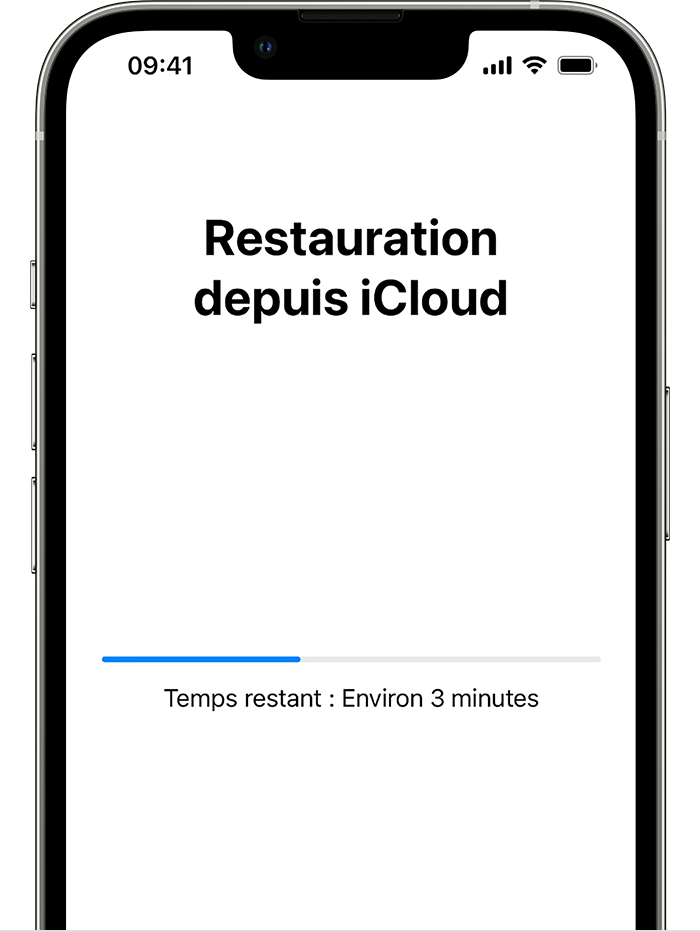
- 您現在可以完成設備的配置並充分利用它. 內容的恢復(應用程序,照片,歌曲和其他信息)將在接下來的幾個小時內繼續在後台繼續,甚至在接下來的幾天,具體取決於要傳輸的信息量. 將您的設備連接到Wi-Fi網絡,並儘可能多地連接到該扇區以進行操作結束.

從計算機上的備份還原
- 在帶有Catalina MacOS或後續版本的Mac上,打開Finder. 在帶有Mojave MacOS或以前版本的Mac上,或在PC上打開iTunes.
- 使用USB電纜將設備連接到計算機. 如果消息請您請求設備的訪問代碼或您想信任此計算機,請按照屏幕上的指示進行操作. 如果您忘記了訪問代碼,請獲得幫助.
- 在查找器窗口或iTunes中出現時,選擇iPhone,iPad或iPod touch. 如果未顯示您的設備,請發現遵循的過程.
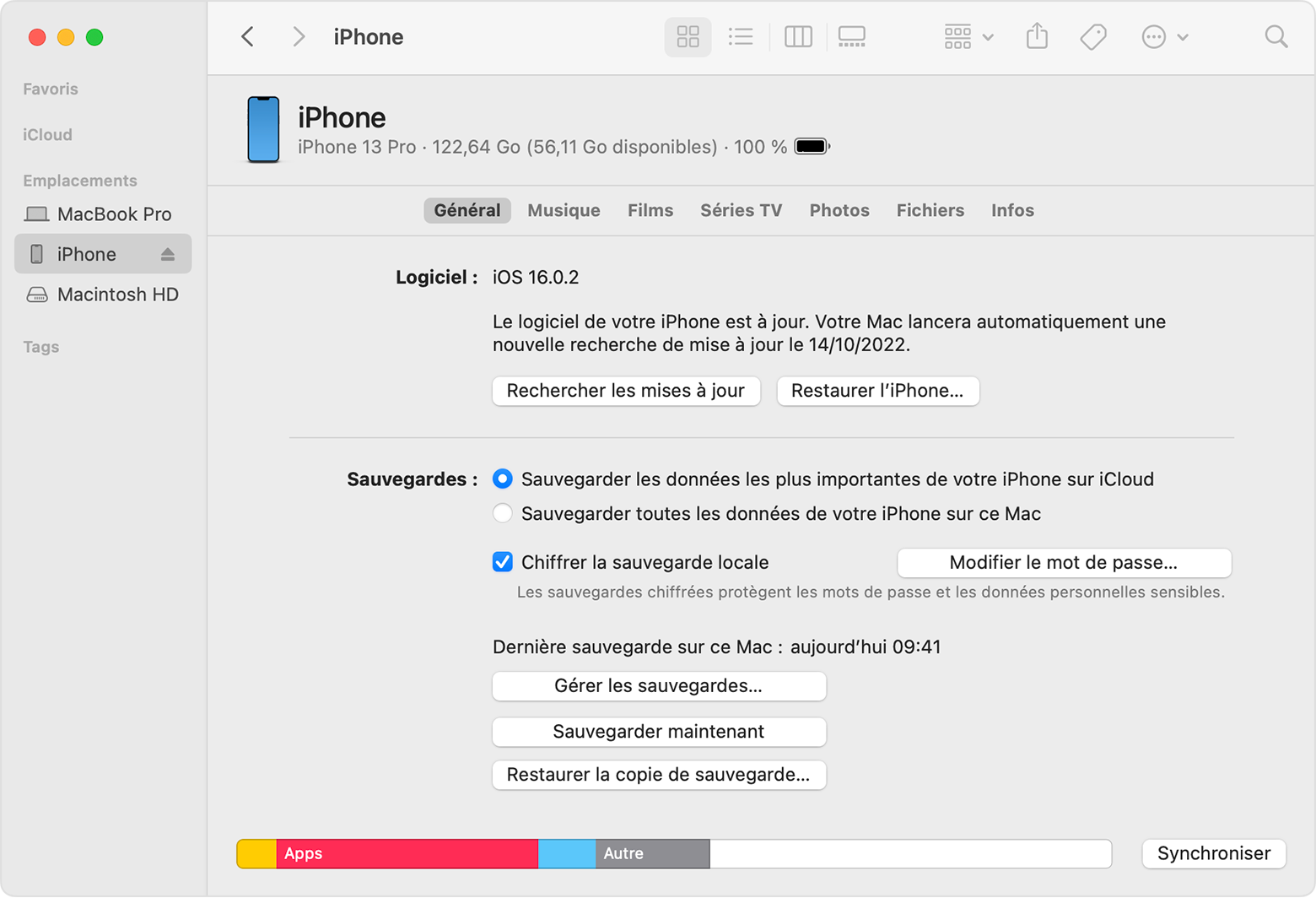
- 選擇還原備份. 如果一條消息指示設備的軟件版本太老,請發現以下過程.
- 查看每個備份的日期,然後選擇最相關的日期.
- 單擊還原並等到操作結束. 如果被邀請,請輸入加密備份的密碼.
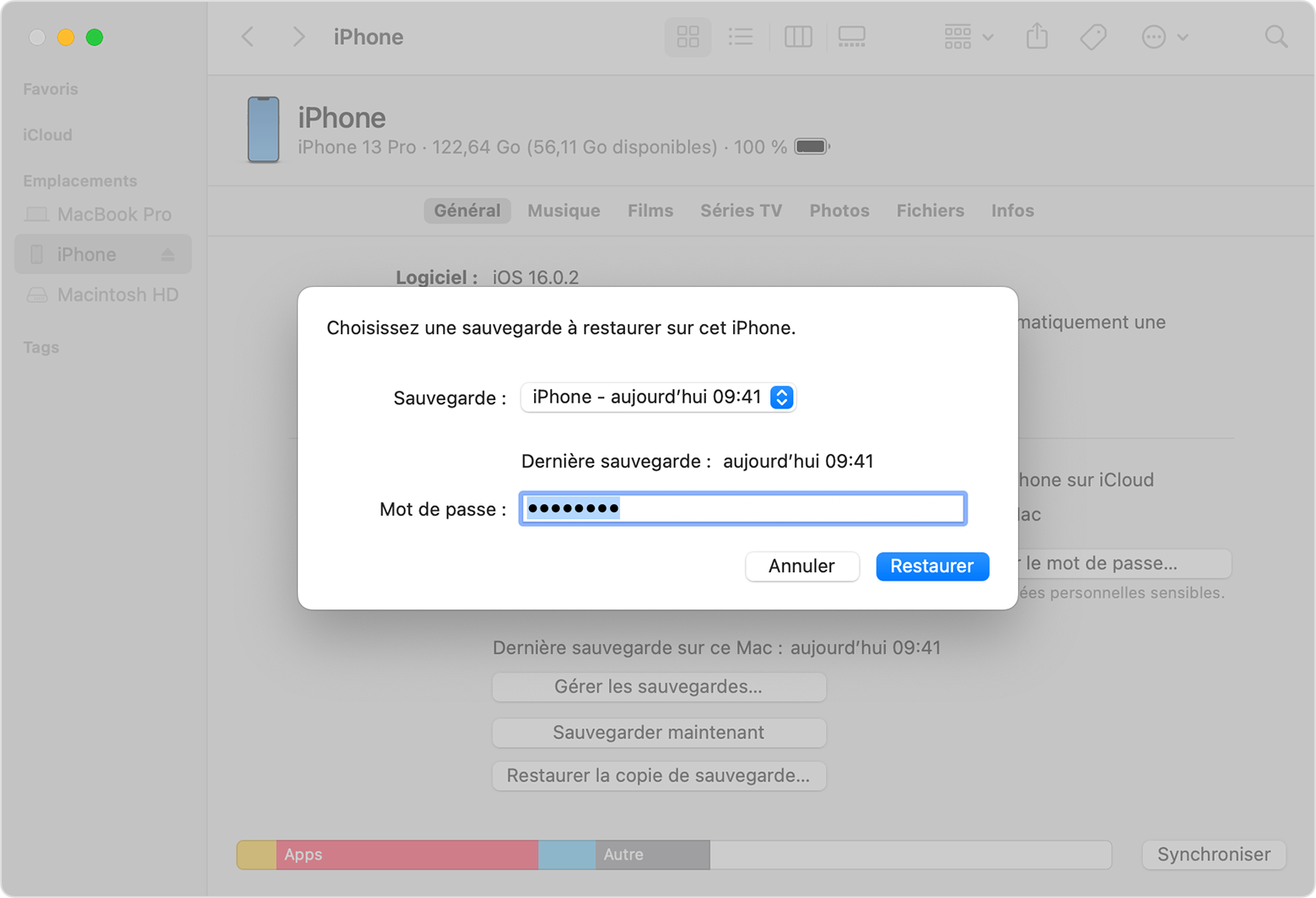
- 重新啟動後將設備連接起來,然後等到與計算機同步結束. 同步完成後,您可以斷開設備連接.

附加信息
- 從備份中獲得幫助.
- 學會在iPhone,iPad或iPod Touch上創建備份.
- 發現iCloud備份與計算機上的備份之間的區別.
如何還原iPhone:所有可能的解決方案
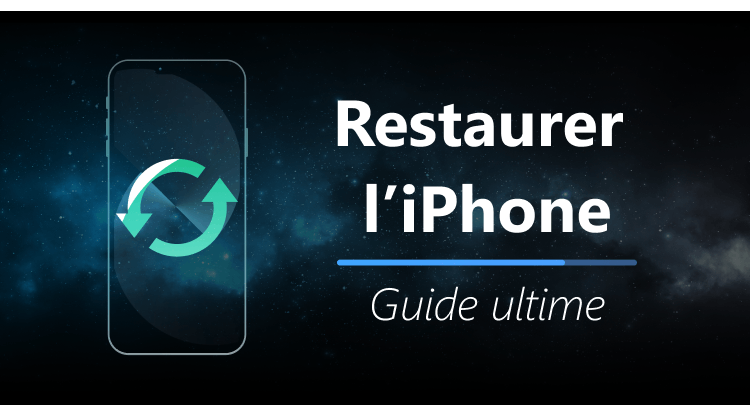
如果需要怎麼辦 還原您的iPhone ? 幾個用戶向我們發送了這個問題. 我研究了他們的情況,事實證明他們的問題大不相同. 因此,我決定測試iPhone恢復的幾種方法,我將嘗試告訴您我發現的所有內容並指定了可能的解決方案.
選擇您感興趣的部分:
- 還原iPhone是什麼 ?
- 恢復iPhone時,您會丟失一切 ?
- #1. 如何還原iPhone 不會丟失數據 重要的
- #2. 用iTunes恢復iPhone
- #3. 還原iPhone: 替代iTunes
- #4. 用iCloud恢復iPhone
- #5. 恢復沒有iPhone的數據
什麼是要還原的iPhone ?
什麼意思是“還原iPhone”以及應該選擇哪種工具 ? 要更好地了解iPhone的恢復對您的數據的影響,請遵循此說明.
vs備份. 恢復

- 您可以從備份還原iPhone.
- 備份是您的計算機或云中iPhone數據的副本.
- 從理論上講,您擁有首先保存的iPhone和一個要還原備份的iPhone. 如果您想在技術問題或數據丟失後恢復數據,這也可能是同一設備.
- 我們將通過幾個步驟解釋保障和修復程序.
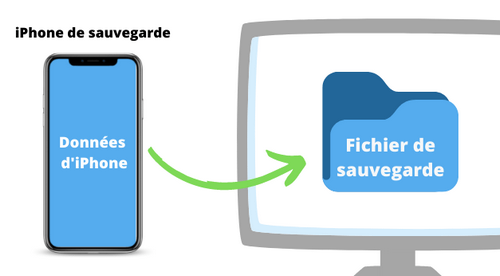
- 備份時,您的iPhone數據將被加密並複製到您的PC.
- 這些數據無法從您的PC查看. 要獲得它們,您可以在iOS設備上恢復它們或使用L專門的Ogiciel可以從PC中恢復它們(即使沒有iPhone).
- iTunes不允許您更改默認備份的目的地. 我們知道另一種解決方案.
選項1. 還原完整的iPhone
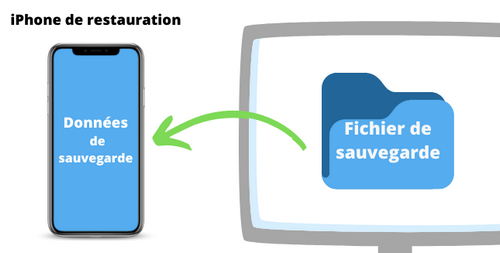
- 完全修復意味著將從iPhone設備中恢復備份數據.
- 在這種情況下,設備的當前數據將被備份的數據替換. 將沒有可能恢復此數據的可能性(除了另一個備份外).
- iTunes和iCloud只是完整的修復. 還原完整的iPhone
選項#2. 選擇性地恢復iPhone
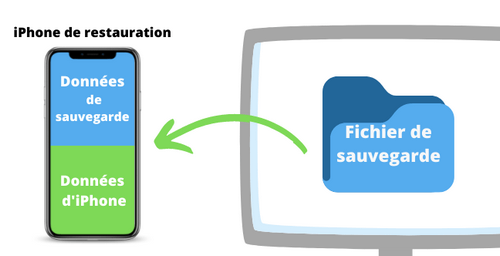
- 選擇性餐飲允許您選擇恢復數據並將其合併到智能手機數據.
- 在這種情況下,iPhone上的其他數據將保持完整. 選擇性地恢復iPhone
我可以從iCloud還原嗎 ?

Apple提供了在Apple服務器上在線保存iPhone的可能性. 這使您可以從任何iOS設備訪問備份.
如何從iCloud還原iPhone ?恢復iPhone時,您會丟失一切 ?
– 如果我還原iPhone,我會丟失所有數據 ?
– 在某些情況下是的..餐飲時可能會丟失所有iPhone數據 在以下情況下:
- �� 你做一個完整的修復 :所有存儲在iPhone上的數據將被備份數據替換. 在這種情況下,如果您以前沒有保存iPhone的原始元素,就不可能恢復它們的原始元素.
- �� iTunes恢復失敗 :在iTunes錯誤之後,您的iPhone數據可以刪除. 但是,有一些替代軟件在進行餐飲之前會創建救援備份:例如,CopyTrans Shelbee.
- �� 備份損壞 :如果出現問題,您的備份可以通過錯誤保存(斷開連接的設備,不良的Internet連接等。.)). 恢復還可能導致智能手機數據的丟失.
繼續閱讀以查找如何恢復iPhone而又不會失去所有內容>>
如何完全恢復iPhone
- 如何還原iPhone 不會丟失數據
- 用iTunes恢復iPhone
- 還原iPhone: 替代iTunes
- 用iCloud恢復iPhone
- 還原數據 iPhone
如何在不丟失數據的情況下還原iPhone
如您所見,完全修復並不總是最好的解決方案. 實際上,您只能恢復所需的數據,而無需觸摸其餘的數據. 該方法稱為修復 可選擇的 或者 個性化.
用CopyTrans Shelbee恢復您的iPhone
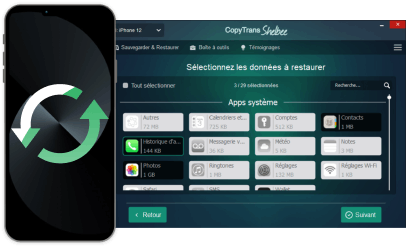
- 選擇要還原的項目, 其餘的iPhone數據將保持完整
- 在沒有iTunes或iCloud的情況下保存或還原iPhone
- PC上的iPhone備份或外部硬盤驅動器
- 更改默認iTunes備份文件夾
- 還原您的應用程序
以下是您可以選擇性地恢復iPhone數據的方法,而無需iTunes:

單擊下面的按鈕,然後在Windows計算機上安裝CopyTrans Shelbee:下載CopyTrans Shelbee啟動CopyTrans Shelbee並使用USB電纜將iPhone連接到PC.
在CopyTrans Shelbee中,選擇個性化修復:
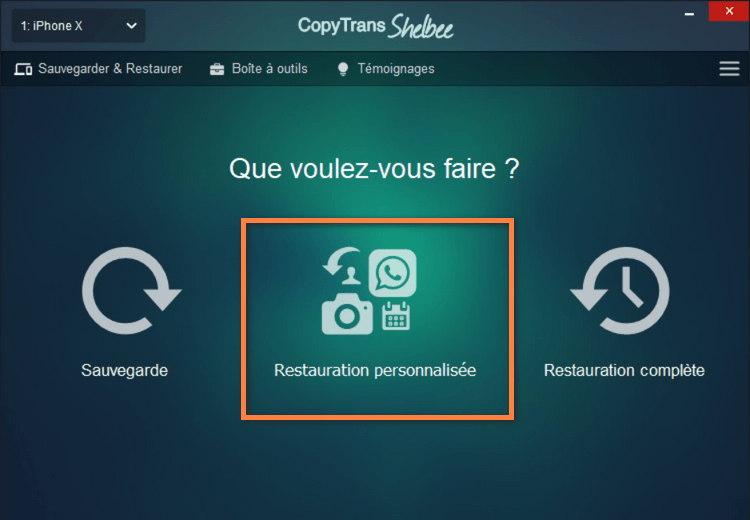 選擇要還原的備份. 如果我在計算機上找不到備份該怎麼辦 ? >>
選擇要還原的備份. 如果我在計算機上找不到備份該怎麼辦 ? >>
��致電聯繫人和歷史
��短信,Viber和WhatsApp對話,圖像和MMS視頻
��電影照片��日曆事件和帳戶
��提醒��應用程序的應用程序,文檔和密碼**
��iCloud Trousseau,您的電子郵件,Wi-Fi和網站的密碼**��註釋
��帳戶
��設置
**只要您有量化的備份選擇要在餐飲iPhone上恢復的數據. 在下面的示例中,我們選擇了通話歷史記錄和照片:
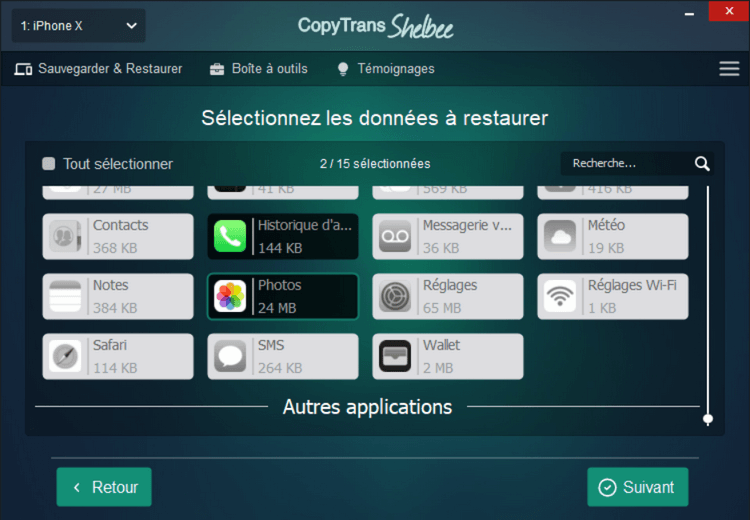 通過單擊“開始”來確認數據的恢復.
通過單擊“開始”來確認數據的恢復. 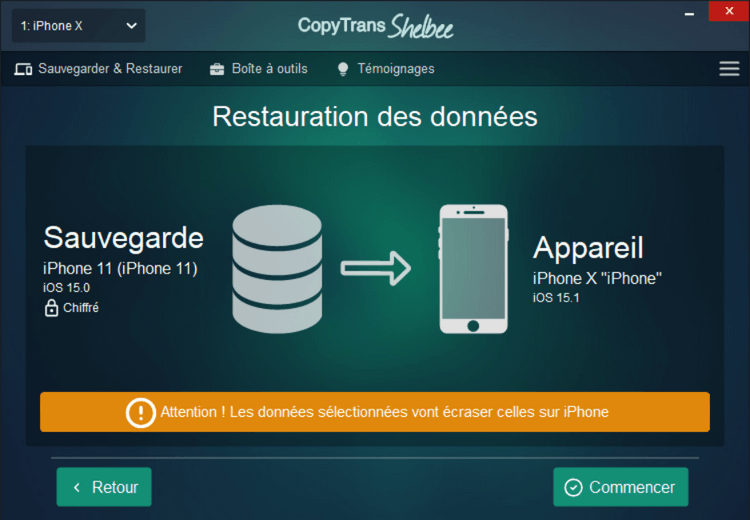 恢復iPhone時等待:最重要的是,不要斷開設備的連接 ! 重要:如果您還原應用程序,請激活您的互聯網連接.
恢復iPhone時等待:最重要的是,不要斷開設備的連接 ! 重要:如果您還原應用程序,請激活您的互聯網連接. 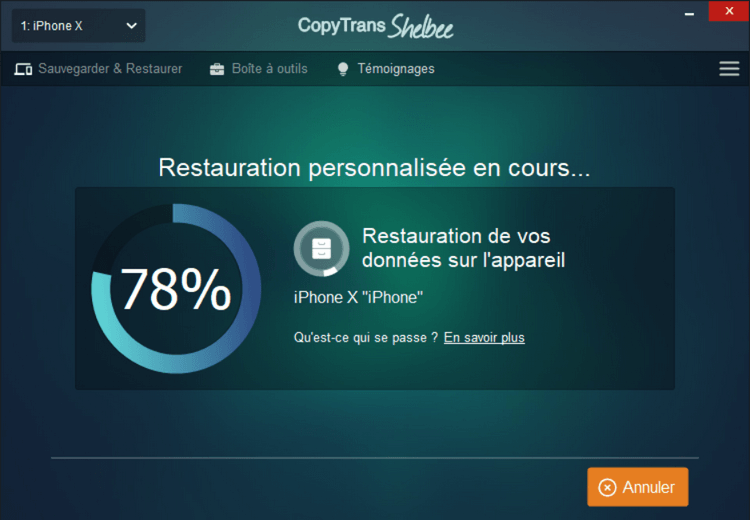
使用此工具,您還可以對IDEVICE進行備份和完整的修復.
用iTunes恢復iPhone
iTunes是一種本機解決方案,可用於所有Apple產品的用戶. 這是一個免費的工具,可用於Mac和Windows,也是免費的. 但是,在啟動iTunes之前,最好知道它表現出的缺點.
❗iTunes不允許您選擇備份目的地:所有備份將存儲在光盤上
❗您將無法從外部硬盤驅動器或USB鍵恢復備份
❗沒有選擇性餐飲
❗iTunes會產生損壞的備份,而無需告訴您:您僅在恢復時發現它
❗iTunes不會創建備份備份:如果出現問題,您可能會丟失所有數據這是如何在新iPhone上恢復iTunes的備份.
- 在計算機上啟動iTunes. 使用USB電纜將iPhone連接到PC.
- 使用設備單擊圖標.

- 在設備的菜單中,選擇“還原備份”.
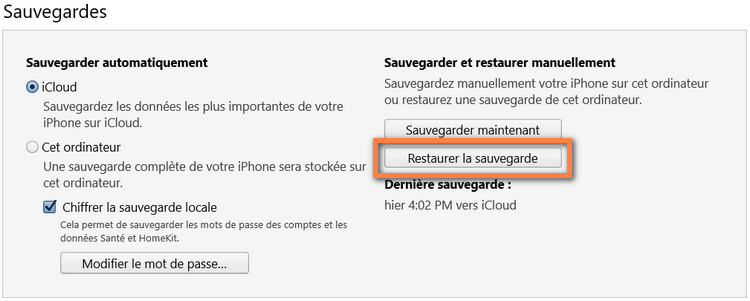
恢復沒有iTunes的iPhone
在本節中,我們將解釋如何製作 完成無iTunes的無iPhone修復. 在這種情況下,您的所有iPhone數據將被備份替代. 因此,您將無法僅恢復您選擇的數據. (如果您想進行選擇性修復,請轉到此階段 – >>).
在沒有iTunes的情況下還原整個iPhone: 使用CopyTrans Shelbee

- 從外部硬盤驅動器或USB密鑰還原iPhone
- 恢復完整的iPhone或僅選擇的數據
- 您的數據受到保護:餐飲問題時救援備份
- 還原您的應用程序
使用此方法
✔️恢復刪除或重置iPhone
✔️一次還原所有iPhone數據很高興知道 :
⚠您還原的數據 不會與當前數據合併 您的iPhone;
⚠在iPhone上,iPhone的備份無法在iPhone上恢復,iPhone的iPhone具有較舊版本的iOS按照以下步驟 恢復沒有iTunes的iPhone ::
- 單擊此按鈕下載並安裝CopyTrans Shelbee:下載CopyTrans Shelbee
- 使用USB電纜將您的iOS設備連接到計算機,然後啟動CopyTrans Shelbee.

- 選擇它 完全修復.
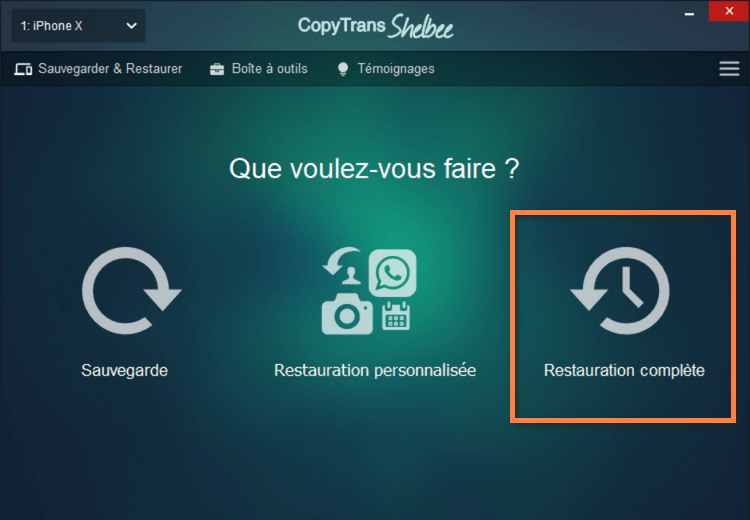
- 單擊綠色鉛筆以選擇要在iPhone上還原的備份.

如果我不知道在哪裡找到備份該怎麼辦 ? 我們有一個可以為您尋找它們的工具:CopyTrans備份提取器. 此外,如果無法恢復備份,他將幫助您恢復他的數據.
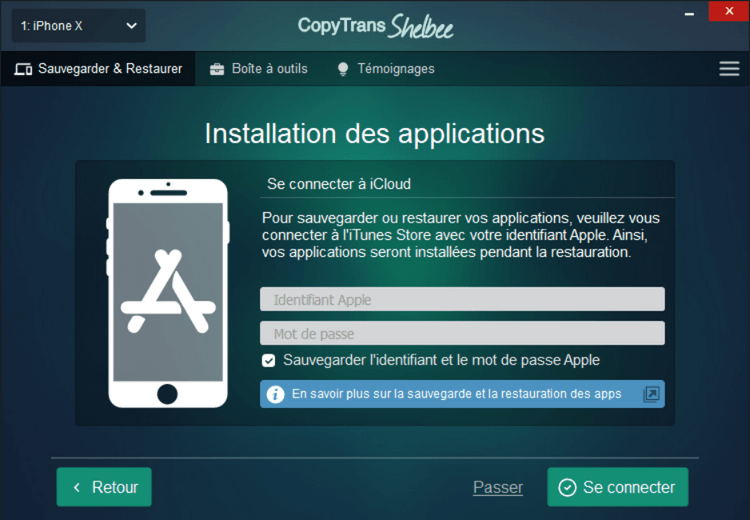
如果您也想還原應用程序,請使用Apple ID連接到iTunes商店.
筆記
在餐飲期間,CopyTrans Shelbee可能會要求您輸入iOS備份密碼以破譯您的數據. 什麼是iOS備份密碼 ?
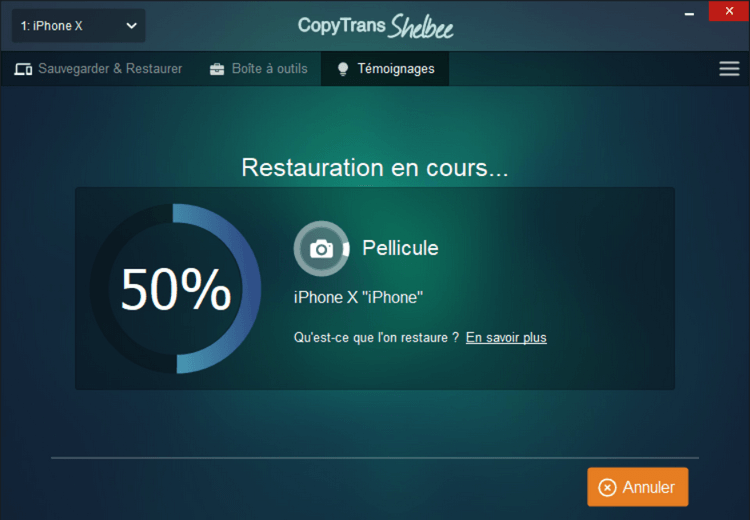
- 等到恢復結束.
- 就是這樣 – 你有 在沒有iTunes備份的情況下還原iPhone !
- 要恢復iPhon上iCloud的備份,必須手動 刪除iPhone的所有數據. 這是如何做的方法:訪問設置,然後選擇“常規”>“傳輸或重置iPhone”>“擦除內容和設置”.
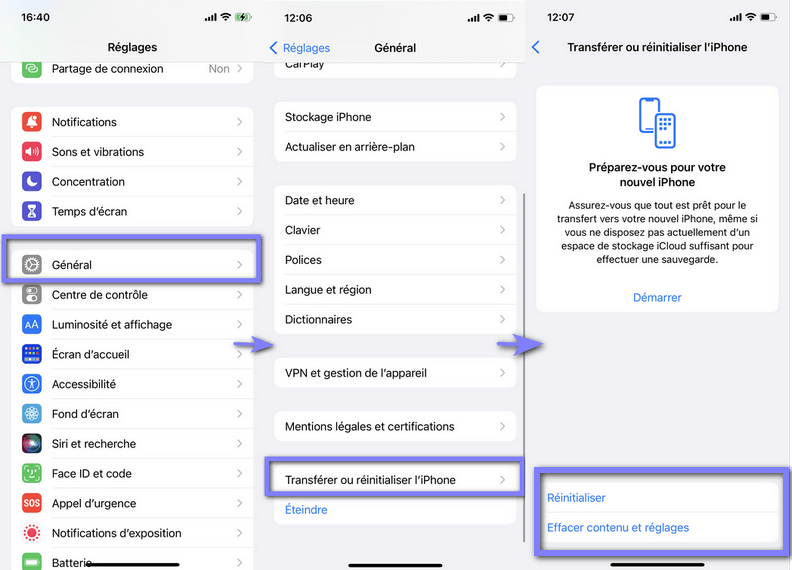
- 確認iPhone的擦除.
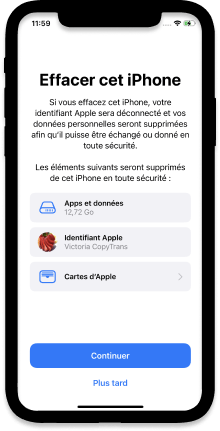
- 重置後,您的iPhone會詢問您是否要從備份恢復數據或繼續使用空的iPhone. 選擇 從iCloud還原.
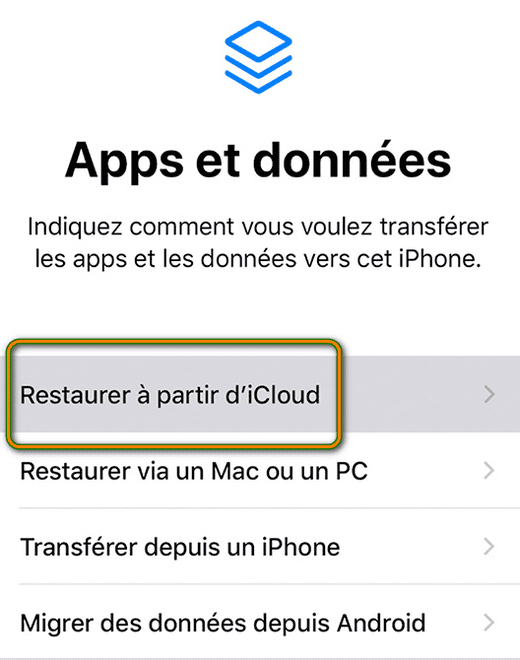
- 連接到Wi-Fi網絡. 查找您的Apple標識符,以便您的iPhone可以連接到iCloud並下載備份.
- 選擇要還原的備份並確認. 如何加快從iCloud餐飲 ?
- 搜索您的備份
- 在PC和iCloud中顯示所有備份
- 允許您從PC恢復備份數據
- 從iPhone中恢復已刪除的數據,但仍存在於備份中
- 從iPhone備份中恢復數據而不壓碎iPhone上的數據
- 首先,將CopyTrans備份提取器下載到您的計算機並安裝. 下載副本備份提取器
- 點擊 要查找更多備份,請連接到iCloud 並連接到您的iCloud帳戶.


- 複印機備份提取器將在PC上顯示您的所有備份��在iCloud中顯示☁️. 要諮詢您的數據,請單擊備份. 當心掛鎖符號��:這意味著此備份是由密碼保護的. 有必要通知他訪問它(如果我忘記了備份密碼,該怎麼辦 ?)).

- 當CopyTrans備份提取器解碼備份時,您將能夠選擇一個數據或一次恢復的數據. 然後在PC或USB鍵上選擇一個位置以保存數據.

- 我不知道我是否有備份
- 我無法在iPhone上恢復我的數據
- 我需要從PC上的iPhone獲取數據
- 我在iPhone上意外刪除了數據,我想恢復它
- 我需要還原iPhone的備份,但我不想在當前的iPhone上粉碎數據
- 還原iPhone而不會丟失數據(選擇性餐飲)
- 還原完整的iTunes備份
- 恢復沒有設備的iPhone數據
- ��進行定期備份(以免耗盡PC上的空間,將iPhone或iPad保存在外部硬盤驅動器上或進行增量備份)
- ��如果您打算恢復完整的iPhone,請小心:記住複製或保存您不想在PC上丟失的數據
- ��使用可靠的餐飲工具
- ��進行個性化的修復體並僅還原所需的數據
- ��如果您的備份損壞,請選擇備份提取工具
- 來自電子郵件,聯繫人,消息,消息,圖像,WhatsApp對話等通信應用程序.
- 照片,視頻,筆記和提醒.
- Web瀏覽器數據和社交網絡密碼(來自Trousseau).
- 轉到設置,然後單擊您的名字,然後在iCloud上.
- 然後單擊 “ iCloud備份”.
- 最後,檢查 “ iCloud備份” 激活它.
- 首先通過去重置iPhone 設置>常規>>重置>擦除內容和設置.

- 然後按照iPhone重新啟動直到配置步驟 “應用和數據”.
- 最後,選擇 “從iCloud恢復”.
- 您可以選擇要恢復的數據類型,並僅恢復所選數據;
- 您可以選擇要還原的備份;
- 您可以預覽備份數據的內容;
- 單擊幾下操作的簡單性.
- 最重要的是,在PC或Mac上安裝iOS的PhoneRescue,然後啟動它,然後通過其USB電纜連接您的iPhone.
- 之後,選擇 “從iCloud恢復” 然後單擊 “ 下列的 ”.
- 然後使用標識符連接到您的iCloud帳戶.
- 連接後,選擇數據類型以恢復.
- 最後單擊按鈕” 恢復 ” 在右下角.
使用CopyTrans Shelbee,您可以
✔僅恢復您選擇的數據;
✔在iOS設備上還原應用程序,即使它們在***之後已從App Store中刪除;
✔從完整或有選擇性地恢復數據;
✔還原加密的備份.
***只要您與CopyTrans Shelbee備份(V2).1或更多)在從應用商店中刪除申請之前.
我們的視頻指南 如何在沒有iTunes的情況下還原iPhone ::
用iCloud恢復iPhone
如果您獲得了Apple設備,您將在iCloud中獲得免費的在線存儲空間. 您可以將文件保存在那里或存儲iPhone備份.
這是一個實用的解決方案,因為備份是自動完成的,並且將始終在網上存儲. 這使您可以從任何iOS設備恢復備份. 但是,有必要考慮到這種方法的特殊性:
❌iCloud備用修復只有在iPhone上的所有數據完整刪除後才有可能(以下重置).
❌不可能將iPhone上的數據與iCloud備份數據合併.
❌iCloud僅提供5 GB的自由空間. 有必要付款.
這是用iCloud還原iPhone的方法.
您可以在不刪除當前iPhone數據的情況下還原iCloud備份數據. 繼續閱讀>>
恢復沒有iPhone的數據
您知道嗎,即使您的iPhone不再工作,也不會丟失 ? 這是一個極端的情況,我不希望您在這種情況下找到自己. 但是很高興知道該做什麼.
因此,您的iPhone並丟失或破碎,您不可能以經典的方式恢復iPhone的數據…對於這種情況,有一個特殊的工具-CopyTrans備用提取器. 他將在PC上和iCloud上搜索您的備份,並讓您在PC上恢復您選擇的數據. 您將可以從計算機諮詢這些數據或將其添加到另一個iPhone或Android設備中.

什麼是CopyTrans備用提取器知道如何做 ?
模仿者備用提取器是否適合我 ?
結論
恢復iPhone或iPad可能會導致iPhone上存儲的數據丟失. 這正是iTunes和iCloud為您提供的:這些軟件通過用備份替換當前數據來還原iPhone. 在這種情況下,iPhone的當前數據變得無法復原. 除非您還沒有保存它們…我們已經提出了其他可以保留所有內容的方法:
這裡有一些技巧,可以使您的iPhone保持健康和 餐飲期間不要丟失iPhone的數據 ::
技術/ SEO專家編輯. 我媽媽一直希望我成為公主,我想成為凡人的蝎子. 我有語言科學文憑,但我的iPhone校正器不同意.
3種恢復iCloud備份的方法
![]()
Discover 3意味著您將允許您還原iCloud,iPhone或iPad中記錄的數據的備份:
2分鐘的閱讀

您可以到處分享:
任何技術有時都可能工作不良,即使是最好的iPhone或iPad也可能遇到問題. 也許您的藍牙連接不再起作用,或者您的iPhone不再遵循您在地圖中的位置. 當您在iPad上啟動它們時,也許有些應用程序會種植它們 ! 無論如何,有時有必要 還原您的iPhone或iPad 使一切正常. 但是,當您還原iPhone時,所有數據都會丟失. 因此,您當然將數據保存在iCloud上. 但是如何恢復它們 ? 這是3種有效的方法 還原您的iCloud備份.
您可以恢復哪些數據,因為iCloud備份 ?
如何從iCloud備份中恢復數據 ?
前 恢復您的iCloud數據, 您首先需要知道如何從iOS設備上備份Apple服務的數據. 這是做的方法:

筆記 : 您必須將iPhone負責並將其連接到Wi-Fi網絡,以便觸發iCloud備份.
為了恢復iCloud備份,您需要重置iPhone(或iPad),然後將其配置為新設備. 這是做的方法:

筆記 : 您必須連接到Wi-Fi網絡才能恢復iCloud數據.
恢復 輕鬆 通過iCloud備份數據
在此方法中,您將使用iOS的PhoneRestCue軟件來 恢復iCloud數據 輕鬆,無需重置您的iPhone. PhoneRescue可以從iTunes備份中恢復數據 iCloud備份 甚至從您的IDEVICE中刪除的數據甚至恢復了數據.
iOS的PhoneRescue還具有其他優勢:
這是做一個方法 iCloud備用修復 與PhoneRescue:




結論
為了 恢復iCloud備份, 您將必須再次配置iOS設備,也就是說重置. 但是,如果您使用iOS的PhoneRescue,您不僅可以從iCloud恢復數據,還可以查看並選擇以根據您的選擇恢復的數據.
嘗試此工具輕鬆恢復iCloud數據 !
請隨時在您的社交網絡上分享這些技巧.



